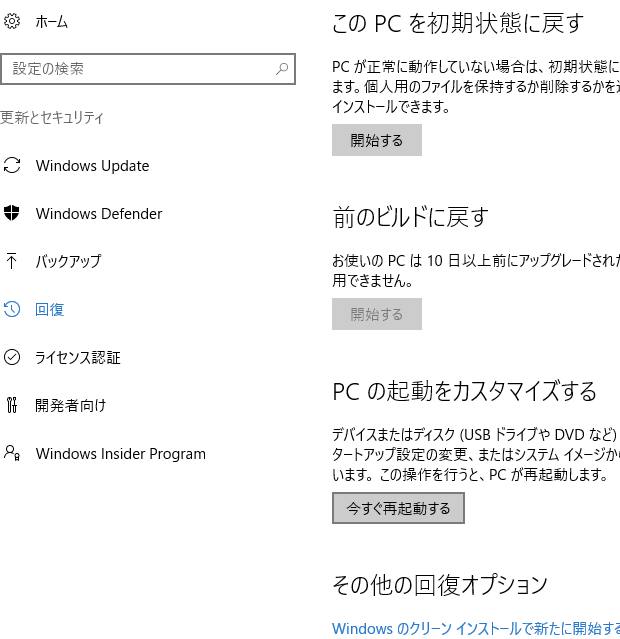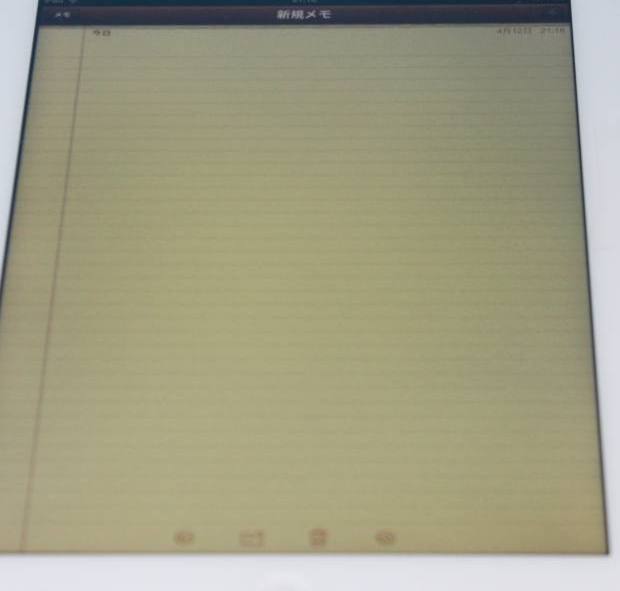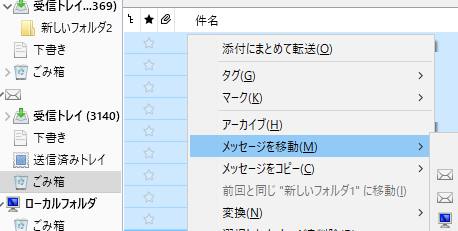Microsoft Windows(マイクロソフトのウィンドウズ)のOSに異常が起きた時に備えて、
作成をしていたリカバリー用ディスクの「システム修復ディスク」を使おうとしたら、
パソコンの電源を付けた時にシステム修復ディスクが起動しない、といった場合に
OSのリカバリーやコンピューターの復元を行うには、どのような方法がある?という疑問について。
BIOSの優先順位を変更してシステム修復ディスクを立ち上げる
まず、Windowsが一部が問題を起こしているだけでまだ正常に起動する状態であれば、
BIOS(ベーシック・インプット・アウトプット・システム)の画面で、
Windowsのオペレーティングシステムが優先して読み込まれて立ち上がる場合があります。
パソコンを起動してからロゴ画面で指定のキーを押して、BIOSの画面を開きます。
そして各PC(マザーボード)ごとの操作の手順に従って、システム修復ディスクを差し込んだ、
DVD・BDドライブなどの装置に優先順位を変更して読み込みするように設定して、再起動をしてください。
またパソコン関連のサポートの企業に問い合わせて、代行の作業を行ってもらうこともできます。
Press any key to boot from…の表示

次に、BIOSの画面から正常に立ち上がらない時は、今度は起動オプションの画面で、
F12キーなどのパソコンごとに設定されたキーで、ドライブ装置を指定して試されてみてください。
その後で「Press any key to boot from CD or DVD…」という、
データストレージを読み込みするメッセージが表示されたら、
同じく指示に沿って指定のキーを押して、システム修復ディスクを開きます。
スタートアップ修復やシステムの復元を実行する
次に、例としまして、パソコンを起動して最初の一回目は、
そのままデスクトップの画面に移る場合が多いため、その際にはもう一度再起動をしてください。
二回目に最初のロゴ画面で「F8キー」などを連打して、自動的にディスクの起動時の画面に移動して、
「スタートアップ修復」や「システムの復元」などの青いメニュー画面に入れます。
また、ロゴ画面の次に出る「boot」の文字が書かれた画面で、
何もしないとそのままWindowsの画面に移ってしまうのですが、
「Enterキー」を押すとディスクの修復機能の画面が起動して、リカバリーを開始できます。
ほか、Windows8のシステム修復ディスクを作成してOSを回復するには?という疑問については、こちらの解説ページにて。
もしOSごと初期化をする場合に、先にSSDやハードディスクにまだ残っているファイルを取り出したい、
という際には、オペレーティングシステムの書き換えの実行をする前に、
データ救出のサービスセンターに問い合わせて、復旧の作業を行ってもらうこともできます。
DVDドライブやマザーボードが壊れた時の交換
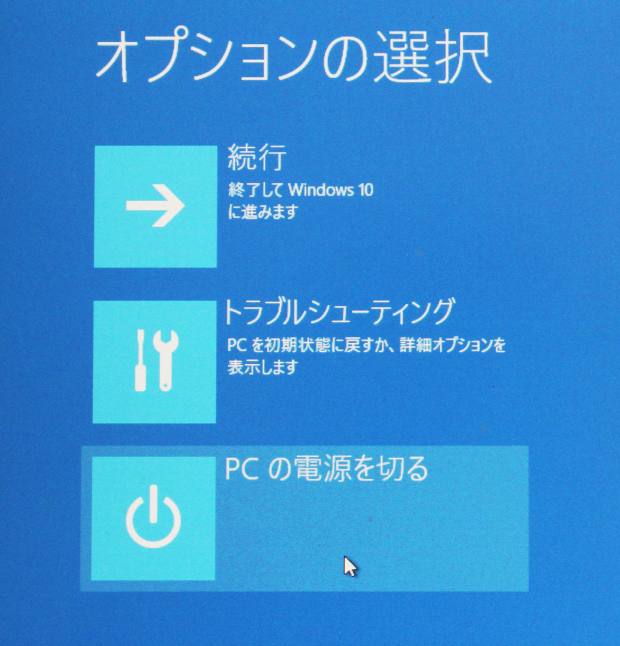
次に、DVDドライブの装置が壊れていたり、またマザーボードや接続しているケーブルが、
物理的な衝撃などで破損している場合は、システム修復ディスクが読み込めない状態です。
その際に、リカバリーをできるようにするには、別のDVD・BDドライブの装置といった、
それぞれの予備のパーツに壊れた方と交換をして、パソコン本体の修理をしてから読み込み直してください。
または外部のDVD・Blu-rayドライブをUSBケーブルで接続して、ディスクを読み込む方法もあります。
イジェクトボタンを押してトレーを開き直す
また、DVD・ブルーレイドライブの装置のトレーにディスクがしっかりと差し込まれていなかったり、
読み込みのミスが出ている場合は、もう一度トレーを開けて差し込み直してみてください。
その際、トレーが開かなくなってしまった時は、正面にある小さい穴に針などを通して、
イジェクトボタンを押すと正常に開いて、ディスクをセットしてリカバリーの手順を再開できる見込みがあります。
またディスクの裏面に汚れや傷があると、正常に読み込めないことがあります。
そちらは研磨機(ディスククリーンアップキット)に掛けて、
細かい汚れを落としたり、細部のひっかき傷を修繕する方法もあります。
または、コンピューターのリペア(repair)を行ってもらえるトラブル解決のサービスにて、
ディスクの修繕やデータの読み取りができない状態からの回復をしてもらうことも推奨します。
SSDやハードディスクにエラーといった問題が発生している時は?
次に、パソコンに内蔵されている、WindowsがインストールされたSSDやハードディスク自体に、
アクセスエラーやコントローラーの破損といった問題が発生している場合には、
システム修復ディスクにあるプログラムも、展開ができなくなってしまいます。
その際には、軽いエラーであれば、試しにセーフモードで立ち上げてみたり、
Linux Mintといった別のOSからPCを起動する、といった措置を行われてみると、
自動的に問題が修復されることもあります。
データ復旧サービスでHDDのファイルを取り出ししてもらう
一方で、ストレージの内部の回路が完全に故障していたりと場合によっては、
SSDやHDDを新しい製品に交換して、Windowsを再度インストールし直す必要があります。
もし、外付けハードディスクやRAID、NASなどにまだバックアップしていない、
必要なファイルが残っている場合は、専門事業のデータ復旧サービスセンターに問い合わせて、
リカバリーの前に、HDDの中身のデータを取り出ししてもらわれることをおすすめします。